1) Что такое SLIC (BIOS ACPI_SLIC TABLE) - специальная SLIC (Software Licensing Description Table) таблица, вшиваемая производителем ПК в BIOS системы. На данный момент последняя версия 2.1 (версия 2.0 для активации W7 не годится!)
2) Следует для начала убедиться, а уже не имеет ли у Вас в БИОСе данная таблица. Для этого можно воспользоваться различными программами, которые покажут, что слик уже имеется:
а) EVEREST Ultimate Edition 5.30.1900 и выше
скрытый текст

б) SLIC_ToolKit_V3.2
скрытый текст
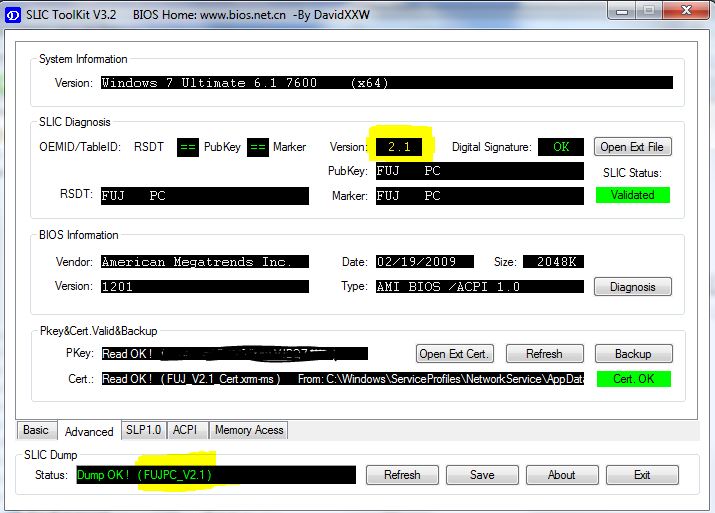
в) Windows 7 Loader eXtreme Edition v3.118 (Napalum) (Расширенный/Advanced режим) (кстати, с помощью неё потом можно будет установить сертификат, логотип и активировать OEM ключом)
скрытый текст
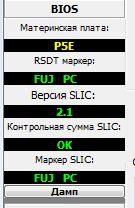
г) Так же, скорее всего, слик 2.1 у Вас уже вшит, если Вы стали счастливым обладателем компьютера/ноутбука с предустановленной ОС Windows 7 (у обладателей Висты слик 2.0) и на Вашем девайсе имеется наклеечка с ключиком
скрытый текст

Если SLIC уже имеется, то дальнейшее Вы можете спокойно пропустить
3) Если SLIC в БИОСе отсутствует, то нужно проделать следующее:
а) Определить производителя, модель мат. платы и её версию БИОСа
Делается это с помощью того же Everest или, например, CPU-Z, HWiNFO32 и т.п.
скрытый текст


б) Найти и скачать на сайте производителя последнюю версию БИОСа для Вашей модели материнской платы (в овсяком случае не младше Вашей)
в) Найти и скачать программу для вшивания SLIC в Ваш БИОС (они отдельные для AMI, Award, Phoenix) Скачать можно здесь.
г) Для удобства создаем отдельную папочку, куда кидаем скаченную Вами прошивку для БИОС и распаковываем архив с нужным вендором BIOS (в моем случае AMI)
д) Собственно мы готовы начать прошивать:
a) Запускаем из папки, куда распаковали программу для прошивки (у меня amitool142) файл AMITool.exe
скрытый текст

b) В 1-й строке – «Original BIOS» указываем путь к файлу BIOSa (P5E-ASUS-1201.ROM в моём случае)
скрытый текст

c) В 3-й строке – «SLIC File» выбираем вендора SLICa (Asus в моём случае)
скрытый текст
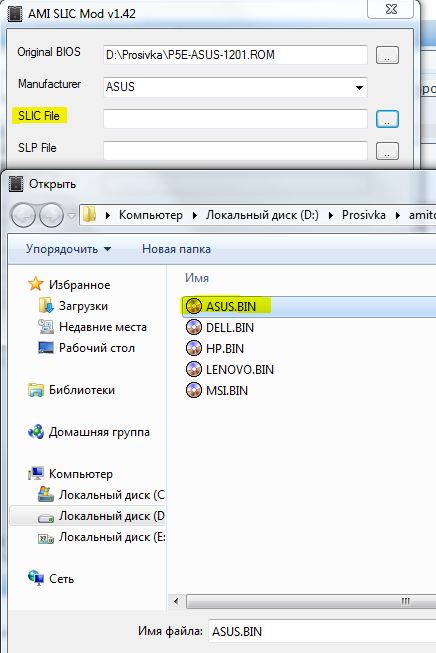
d) В следующей строке – «SLP File» также выбираем Asus
скрытый текст
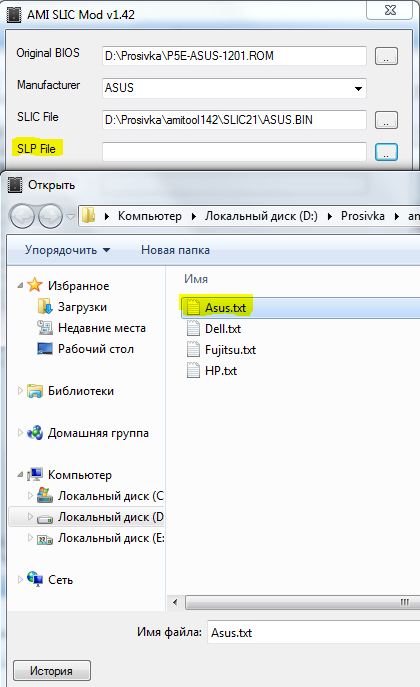
e) Теперь жмем «Go» и ждем окончания операции
скрытый текст


f) Для проверки еще можно выбрать сертификат в строке «Certificate», для того, чтобы убедиться, что он покатит для активации, после того, как Вы прошьете свою мат. плату. Все просто, указываем путь до сертификата, который собираетесь устанавливать, после чего жмете кнопочку «verify».
скрытый текст

4) После того, как Вы зашили в прошивку Вашего БИОСа SLIC 2.1 и проверили его на совместимость с сертификатом, осталось только прошиться. Как это сделать смотрите мануал к Вашей мат. плате, позволю себе только посоветовать сбросить все настройки перед этим на Default (по умолчанию) и шиться из-под DOS (а еще лучше встроенной в саму мат.плату утилиту, если таковая имеется).
5) После того, как Вы легко и удачно прошились, осталось только проверить наличие слика в БИОСе. Для этого откройте Everest и посмотрите в нем.
скрытый текст

Теперь можете активировать Ваш компьютер любым OEM ключом.
P.S. Лучше Асус не выбирайте, что то он у многих не работает ((